
Meta ha desarrollado diferentes versiones de WhatsApp Messenger, el servicio de mensajería instantánea con más de cuatro mil millones de usuarios en todo el mundo, pero su última versión ha sido la aplicación nativa para tabletas Android.
En esta oportunidad, desde Depor te enseñaremos ha habilitar el modo “vista dividida” o también conocido como “vista dual”, quiere decir que al momento de ingresar a un chat personal o grupal este no ocupará toda la pantalla de la tableta, sino que a la izquierda observarás tu lista de contactos y a la derecha la ventana de tu conversación.
MIRA: WhatsApp: aprende a pixelar una foto
La ventaja del modo mencionado es que mientras le envías mensajes a un determinado contacto, sabrás si otro te está escribiendo, además, la interfaz principal del aplicativo es visualmente más organizada y atractiva.
Así puedes activar la pantalla dual en WhatsApp para tabletas
- Primero, en tu tableta Android verifica si WhatsApp no tiene actualizaciones pendientes en la Google Play Store (importante).
- Ahora, abre WhatsApp en tu celular > presiona el ícono de los tres puntos > se desplegarán varias opciones.
- Toca la que dice “Dispositivos vinculados” > “Vincular dispositivo”.
- Probablemente te pidan colocar tu huella dactilar > aquí se abrirá la cámara para escanear un código QR.
- Abre la app en la tableta y te aparecerá el QR que debes escanear con el teléfono.
- Finalmente, espera que la plataforma de mensajería cargue tus mensajes y ya vas a ver el modo “Vista dividida”.
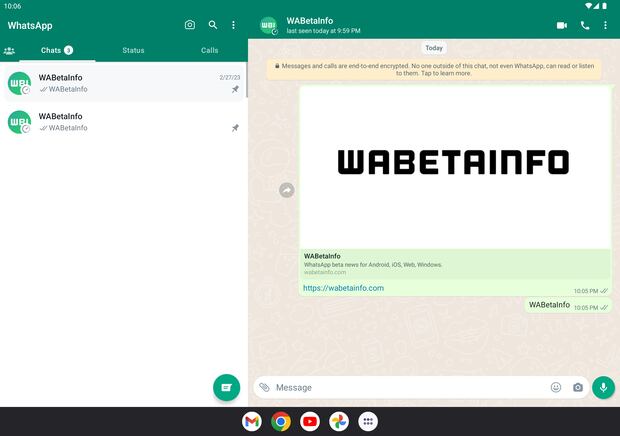
La guía para saber qué versión de WhatsApp Beta tienes
- Abre WhatsApp en tu teléfono iOS o Android.
- Presiona el ícono de los tres puntos verticales que se ubican en el extremo superior derecho (en Android); o el engranaje abajo a la derecha (en iOS).
- Se desplegarán varias opciones, accede a los “Ajustes”.
- Luego, desplázate hacia abajo y oprime sobre el apartado que dice “Ayuda”.
- El siguiente paso es presionar en la sección denominada “Info. de la aplicación”.
- Por último, te saldrá el logo de WhatsApp Messenger y encima la versión de la beta.
¿Te gustó esta nueva información sobre WhatsApp? ¿Aprendiste un truco útil? Esta aplicación está llena de ‘secretos’, códigos, atajos y novedosas herramientas que puedes seguir probando y solo necesitarás entrar al siguiente enlace para más notas de WhatsApp en Depor, y listo. ¿Qué esperas?













